Ako ste strastveni korisnik iPhonea, možda se pitate možete li i vi preuzeti Amazon Alexa. Srećom, dva su uređaja vrlo kompatibilna, a njihove povezane pametne platforme postaju još bliže zahvaljujući razvoju poput Materija protokol, za koji su se udružili i Apple i Amazon (između ostalih).
Sadržaj
- Kako mogu povezati Amazon Alexa sa svojim iPhoneom?
- Kako mogu upariti svoj iPhone s Alexa uređajem?
- Zašto se Alexa uređaj ne uparuje s mojim iPhoneom?
Preporučeni videozapisi
Lako
20 minuta
iPhone
Alexa aplikacija
Amazon Echo uređaj (opcionalno)
Drugim riječima, nema boljeg vremena za korištenje Alexe s vašim iPhoneom, a postavljanje nije teško. Vaš iPhone također može raditi s kompatibilnim
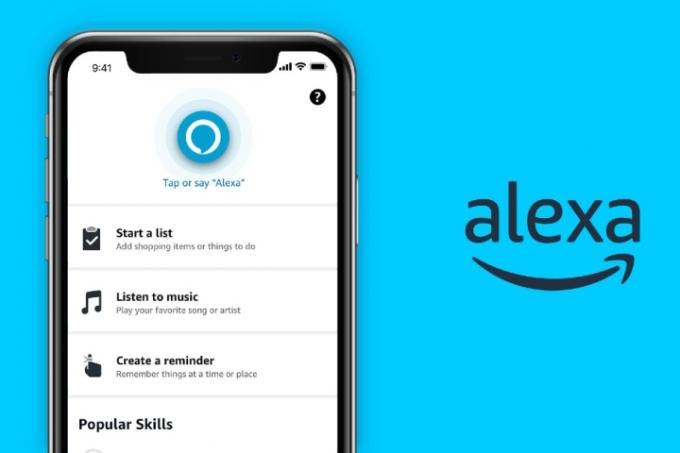
Kako mogu povezati Amazon Alexa sa svojim iPhoneom?
Dobra vijest je da vam nije potreban fizički Alexa uređaj za korištenje
Korak 1: Otvori Trgovina aplikacijama na početnom zaslonu vašeg iPhonea. Koristiti traži gumb u donjem lijevom kutu za traženje "aplikacije Alexa" ili slične fraze.
Korak 2: Pomičite se kroz rezultate da biste pronašli Amazon Alexa. Odaberite Plavi oblak gumb za preuzimanje pored aplikacije da biste je preuzeli.

Povezano
- Najbolja pametna svjetla za terasu ispod 100 USD
- Može li vam pametni sustav prskalica pomoći da koristite manje vode?
- Pronašao sam video zvono za 30 dolara u Amazonovim Prime Day ponudama
Korak 3: Kada se aplikacija preuzme, odaberite Otvoren.
Korak 4: Budući da je ovo vaš prvi put da koristite aplikaciju, od vas će se tražiti da se prijavite s e-poštom i lozinkom svog Amazon računa. Unesite ove podatke i odaberite Prijaviti se.
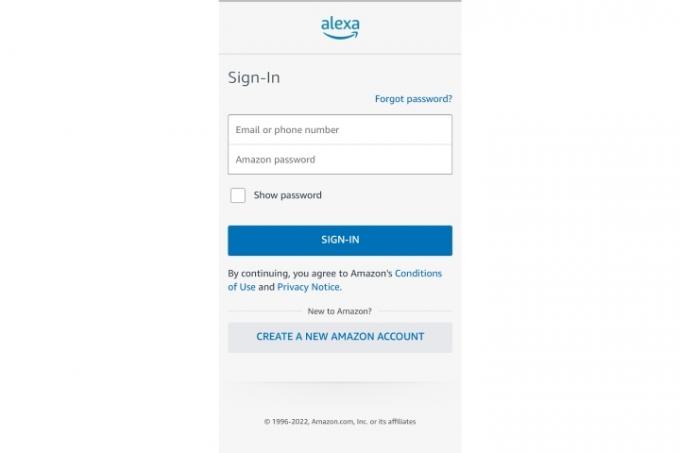
Korak 5: Potvrdite svoje ime i nastavite. U ovom trenutku imate mogućnost postaviti glasovni ID, ali to uvijek možete preskočiti i vratiti se kasnije. Kada završite, odaberite Postavi moje značajke za implementaciju nekih važnih Alexa postavki, kao što su vaši kontakti za upućivanje poziva, obavijesti i tako dalje. Odaberite Gotovo kada budete spremni.

Korak 6: Sada ćete se naći na početnom ekranu Alexa, gdje ćete vidjeti niz opcija za povezivanje glazbenih računa, dodavanje vijesti ili sportskih timova, izradu popisa za kupovinu i tako dalje. Dobro je pogledati okolo i upoznati se s čime
Na primjer, možda želite koristiti Dodajte uređaj mogućnost povezivanja sve svoje kompatibilne pametne uređaje i the Rutine odjeljak za stvaranje naredbi koji može upravljati s više uređaja odjednom.
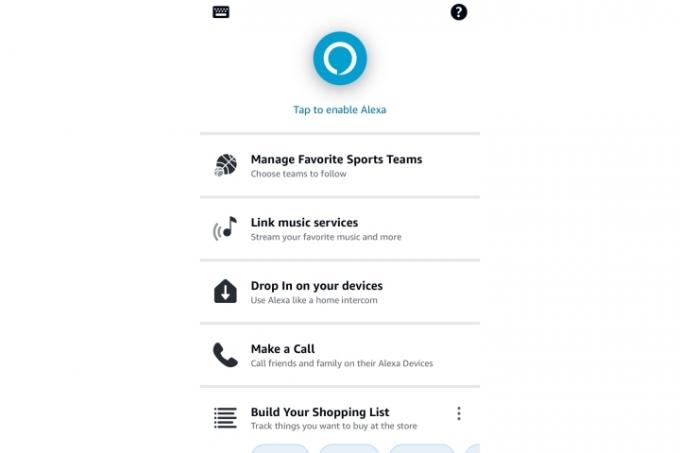
Kako mogu upariti svoj iPhone s Alexa uređajem?
Ako imate Alexa uređaj kao što je Amazon Echo, možete ga također povezati sa svojim iPhoneom putem Bluetootha. To je opcija ako želite reproducirati glazbu ili neki drugi zvuk putem Echoa, ali ne želite povezati nijedan od svojih glazbenih računa s
Srećom, povezivanje putem Bluetootha je jednostavno. Završi postavljanje vašeg Alexa uređaja — ako ste već postavili aplikaciju Alexa, ovo bi također trebalo biti jednostavno. Kada ste spremni, otključajte svoj iPhone i provjerite je li Bluetooth aktiviran. Držite iPhone blizu uređaja i recite: “
Vaš bi iPhone trebao brzo pokupiti Alexa uređaj u načinu uparivanja i pitati želite li nešto poduzeti. Odaberite Par, i dva uređaja će se povezati. Sada ćete se moći ponovno povezati govoreći
S Bluetooth vezom, svaka glazba koju reproducirate iz svoje iTunes biblioteke, Apple Music, itd., reproducirati će se s vašeg Alexa uređaja. Možeš reći, "

Zašto se Alexa uređaj ne uparuje s mojim iPhoneom?
Ako ne možete natjerati svoj iPhone da se poveže s Echoom ili sličnim uređajem, pokušajte s nekoliko rješenja:
Provjerite jesu li vaš uređaj i vaš iPhone ažurirani na najnovije verzije softvera.
Prisilno zatvorite aplikaciju Alexa na vašem iPhoneu, a zatim se pokušajte ponovno povezati.
Isključite svoj Alexa uređaj, pričekajte nekoliko sekundi i ponovno ga uključite prije ponovnog pokušaja.
Domet Bluetootha je dobar, ali ponekad može biti poremećen. Provjerite je li vaš telefon blizu Alexa uređaja.
Ako se vaš uređaj prikazuje kao uparen u Bluetooth odjeljku postavki vašeg iPhonea, odaberite ga i uputite svoj iPhone da zaboravi uređaj. Sada ga pokušajte ponovno upariti.
Preporuke urednika
- Najbolja pametna kućna tehnika za vaš studentski dom
- Kako sinkronizirati svoje Alexa uređaje
- Roku unutarnja kamera 360 SE vs. Blink Mini Pan-Tilt kamera: koja je najbolja unutarnja kamera?
- Najbolje ponude Prime Day robota za usisavanje, od samo 97 USD
- Prime Day dobiva ovaj popularni robotski usisivač Roomba za 150 USD
Nadogradite svoj životni stilDigitalni trendovi pomažu čitateljima da prate brzi svijet tehnologije sa svim najnovijim vijestima, zabavnim recenzijama proizvoda, pronicljivim uvodnicima i jedinstvenim brzim pregledima.



